Cómo crear GIFs con el Galaxy Note8
Samsung muestra el paso a paso para generar pequeñas animaciones a partir del recurso “Smart Selection”
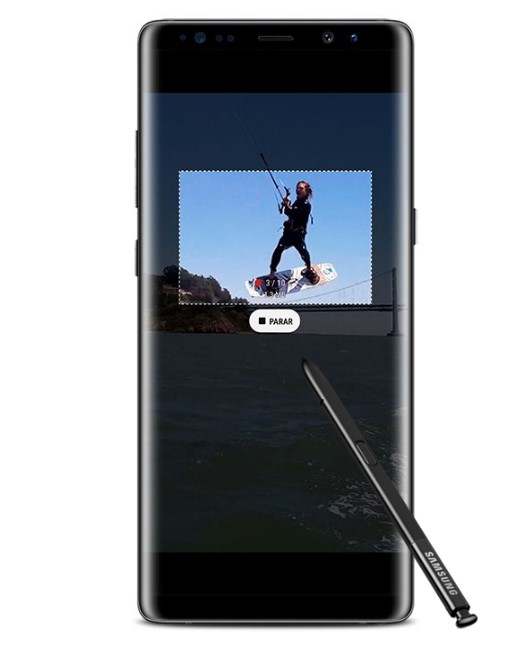
El Galaxy Note8 ya mostró que tiene herramientas para los diversos tipos de uso, desde el entretenimiento hasta el trabajo. Teniendo en cuenta las nuevas formas que el consumidor usa para comunicarse, Samsung preparó una guía sobre cómo crear GIFs con el recurso “Smart Selection” disponible en el celular.
Una encuesta realizada este año por la revista Time a más de 2.000 adultos, señaló que aproximadamente 1.400 usan estas funciones al enviar mensajes de texto. Cuando fueron preguntados si es que estas imágenes ayudaban a entender mejor “los pensamientos y sentimientos que estaban intentando comunicar”, en comparación a solo enviar texto, alrededor del 80% estuvieron de acuerdo.
Paso a paso:
1 – Cuando usted visualice algún contenido que quiera capturar, abra el panel de comando y haga clic en “Smart Selection”.
2 – En la barra superior de la pantalla, toque en “Animación”.
3 – Ajuste el tamaño y la posición del área que se capturará.
4 – Hecho esto, haga clikc en “Filmar” para iniciar la grabación. Usted puede crear GIFs de hasta 15 segundos.
5 – Para cerrar la captura, toque en “Parar”.
6 – Llegó la hora de concluir. Antes de generar el GIF, usted puede hacer clic en “Dibujar”, para escribir o garabatear sobre el contenido grabado; “Compartir”, para enviar a sus amigos la creación; o “Grabar”, para guardar la animación.
El consumidor también podrá seleccionar imágenes para compartir o pegar donde quiera, pero recuerde: puede ser que los GIFs creados no sean compatibles con algunas plataformas y servicios de mensajes, dependiendo del tamaño y la duración de la animación.
Productos > Celulares y accesorios
Para cualquier tema relacionado con servicio al cliente, por favor ingresar a samsung.com/ar/support para recibir asistencia.
Para cualquier pedido relevante a medios, por favor contactar a prensa@samsungargentina.com.